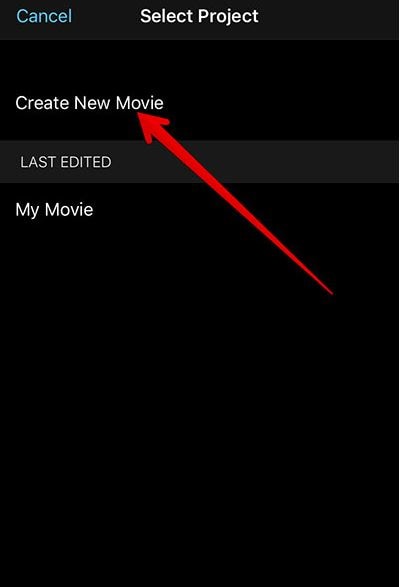Cómo Convertir Video Vertical en Horizontal Fácilmente en 3 Formas
Aug 07, 2025• Última Solución
Ya sea, una pequeña empresa, gran marca o simplemente tratando de tener suerte para ser un famoso instantáneo, un video perfecto juega un gran papel en el éxito de todos. ¿Has grabado un video vertical y luego te diste cuenta más tarde de que querías que fuera horizontal? En este artículo, aprenderás cómo convertir el video vertical a horizontal en el escritorio y el iPhone mediante Premiere pro e iMovie.
- Parte 1: Cómo Convertir Video Vertical a Horizontal en Filmora
- Parte 2: Cómo Convertir Video Vertical a Horizontal en Premiere Pro
- Parte 3: Cómo Convertir Video Vertical a Horizontal en iMovie
Parte 1: Recomendado: Cómo Convertir Video Vertical a Horizontal en Filmora

Filmora - Editor de Video y Audio
Si quieres tener una manera más fácil de convertir video vertical, aquí te recomendamos usar Filmora. Está diseñado para usuarios profesionales o semi-profesionales. Para convertir video vertical a horizontal, solo necesitas cambiar el ancho y la altura. Comprueba los pasos detallados a continuación para saber cómo convertir video vertical a horizontal.
Paso 1: Importar Video a Filmora
Si has descargado Filmora. Haz clic en Importar en la biblioteca multimedia para importar video vertical, o puedes hacer doble clic en el área en blanco de la biblioteca multimedia para importar video. Después de importar, arrástralo a la línea de tiempo.
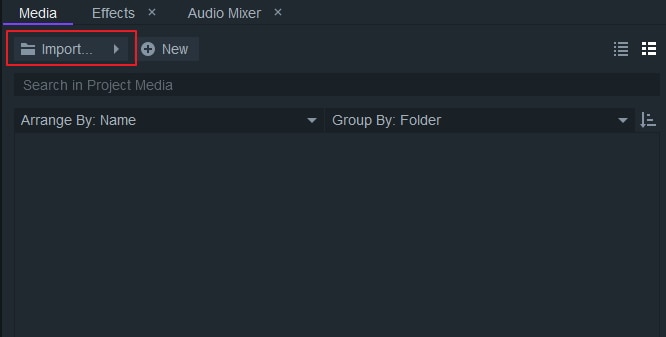
Paso 2: Cambiar el ancho y la altura del video
Ve a Archivo> Configuración del proyecto. Una ventana aparecerá. En la sección de video, después de hacer clic en el ícono de enlace para desvincularlo, escribe Ancho a 1920 y Alto a 1080. A continuación, haz clic en Aceptar.
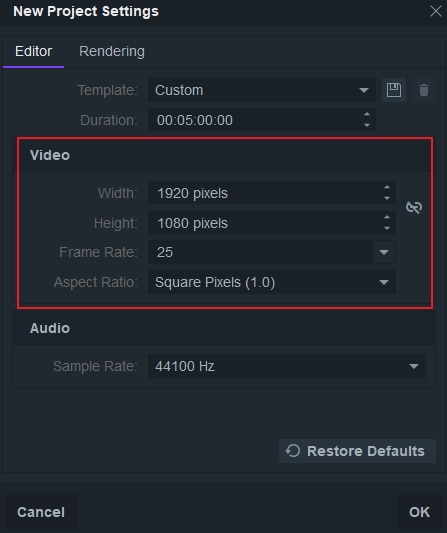
Paso 3: Arrastra el video en la ventana de vista previa
Haz clic en el video en la ventana de vista previa. Aparecerá un punto blanco. Arrastra la parte superior izquierda para ajustar su ancho y alto. Ahora verás que la vertical se convierte.
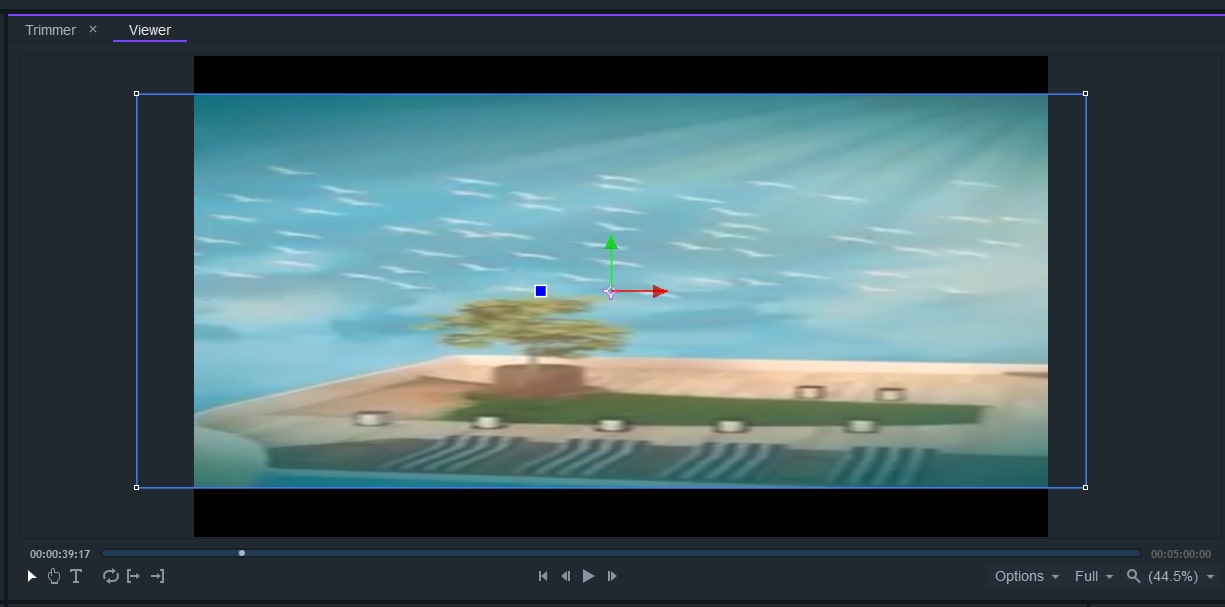
Paso 4: Exportar video
Haz clic en el área de exportación y entrada. Puedes elegir los diversos formatos que desee incluyendo mp4 y avi. También puedes editar el preset para ajustar la relación de aspecto, la velocidad de bits y más. Ahora, descárgalo para probarlo (gratis).
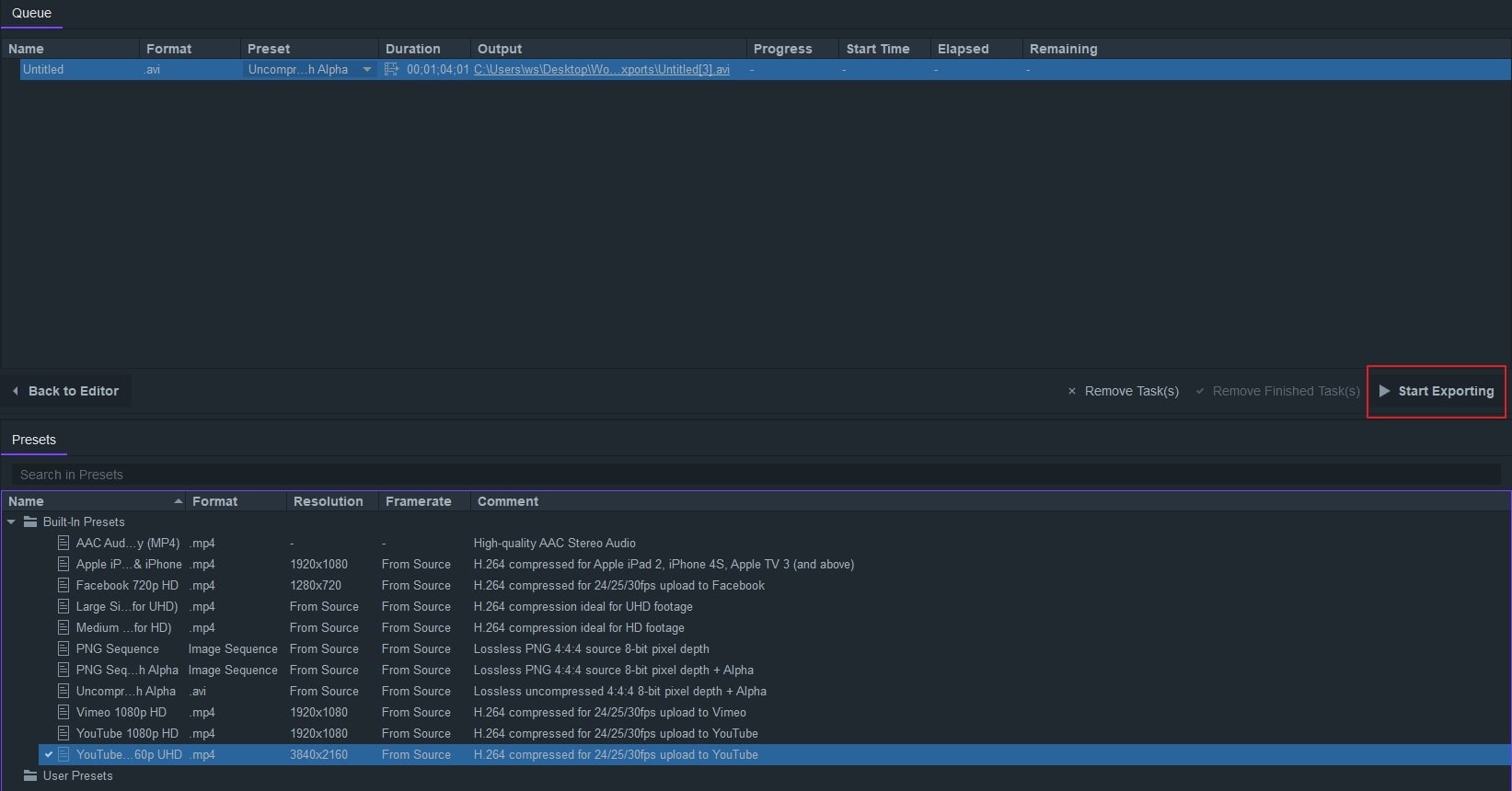
Parte 2: Cómo Convertir Video Vertical a Horizontal en Premiere Pro
Para convertir los videos verticales a horizontales en Premiere Pro, puedes probar dos soluciones para ello.
Solución 1
- Ve a la biblioteca del proyecto para hacer clic derecho sobre él. Selecciona Nuevos elementos > Secuencia
- Haz clic en la pestaña Configuración. A continuación, selecciona Personalizado en Modo de edición. Establece el tamaño del fotograma en 16:9
- El video vertical debe arrastrarse a la línea de tiempo
- Desde Control de efectos, amplía el video para que se ajuste al fotograma
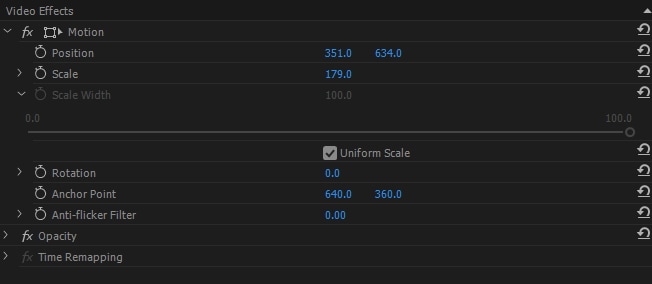
- Coloca el video como quieras usando Posición
- Después de llenar el video, tienes el video en horizontal
Solución 2
- Crea un fondo abstracto a partir del video en sí
- Crea la nueva secuencia usando clips en DSLR 1080p 30fps
- Arrastra el video vertical a la línea de tiempo
- Crea una copia arrastrando el video debajo del original
- Selecciona la 2dacopia creada y ve a Control de Efectos
- Escalar la capa de fondo
- Desde los Efectos, busca Lumetri y Gaussian Blur y arrástralo
- Ajusta el efecto de desenfoque hasta que estés satisfecho
- Añade colores y cambia las exposiciones utilizando Lumetri
- Separa el fondo agregando una sombra en la capa superior
Parte 3: Cómo Convertir Video Vertical a Horizontal en iMovie
Para convertir el video vertical a horizontal en iMovie, primero debes iniciar la aplicación iMovie en tu dispositivo Apple. Para corregir el video, selecciona y toca el video que deseas editar, desde la pestaña Video. A continuación, debes tocar el botón Compartir y luego crear película y finalmente hacer clic en la opción Crear nueva película. Luego, debes realizar el gesto de rotación en el visor para girar el video a la orientación deseada. En la esquina superior izquierda, encuentra el botón Hecho y presiona sobre él. Por último, haz clic en el botón de compartir, así como, la opción de guardar video para convertir el video vertical a horizontal.
Conclusión
Con algunos pequeños cambios, puedes convertir fácilmente los videos verticales a horizontales. Sigue los pasos anteriores y haz que tus videos verticales sean horizontales con mucha facilidad.

Editor de video potente y fácil de usar para todos los creadores.
Pruébalo Gratis Pruébalo Gratis Pruébalo Gratis
Recursos gratis de efectos para que tus vídeos sean súper atractivos.
Explora Más Explora Más Explora Más